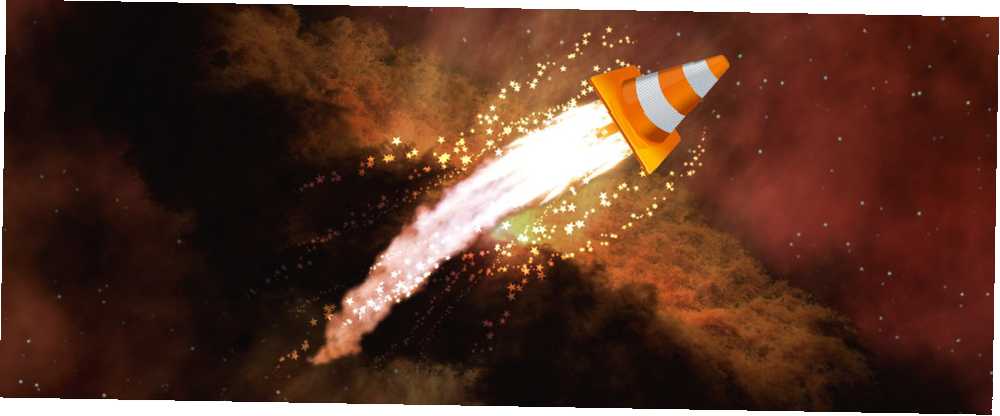
Harry James
0
1479
329
Şubat 2001'de piyasaya sürüldüğü günden bu yana VLC lider açık kaynaklı çapraz platform multimedya oynatıcı olarak.
Yalnızca ücretsiz, hafif ve hızlı değil aynı zamanda dosyanın kendisi zarar görmüş, eksik veya tamamlanmamış olsa bile, attığınız her tür dosyayı oynatabilir. İsviçreli çakısı medya oynatıcıları olarak adlandırılan bir sebep var..
Ancak, sadece DVD izlemek için kullanıyorsanız, 4 Yollu Filmler Daha Eğlenceli Olmak İçin Kullanılan 4 Yolları Kullanma 4 Yollu Filmler Daha Eğlenceli Olmak İçin Kullanılan Filmler İçin Heyecanınızın azaldığını farketmemiş olabilirsiniz. Artık eski güzel günler değil. ve eminim film izlemek daha eğlenceli olurdu… ya da CD dinlerken, kaçırıyorsunuz. Biraz daha derine inerek inanılmaz sayıda kullanışlı özellik bulacaksınız..
Bu yazıda size bilmeyeceğiniz altı harika VLC özelliği göstereceğiz..
1. Oynat ve (Güvenle) YouTube Videolarını İndirin
Tarayıcınızın dışında bir video oynatmak istiyorsanız, VLC'yi kullanabilirsiniz. Daha da iyisi, bir adım daha ileri giderek videoyu indirebilirsiniz. 5 Ücretsiz YouTube İndiricileri ve Dönüştürücüleri Karşılaştırıldı: Hangisi Sizin İçin Doğru? 5 Ücretsiz YouTube İndiricileri ve Dönüştürücüleri Karşılaştırıldı: Hangisi Sizin İçin Uygun? İki yıl önce, çevrimiçi videoları indirmek ve dönüştürmek için 5 kolay yol anlattım. Son zamanlarda, size YouTube videolarını Mac'inize indirmenin yollarını ve bilgisayarınıza da….
Bir YouTube videosu izlemek için, Dosya> Ağ Akışını Aç ve söz konusu videonun YouTube URL’sini yapıştırın. Birkaç saniye yükledikten sonra oynamaya başlayacaktır..
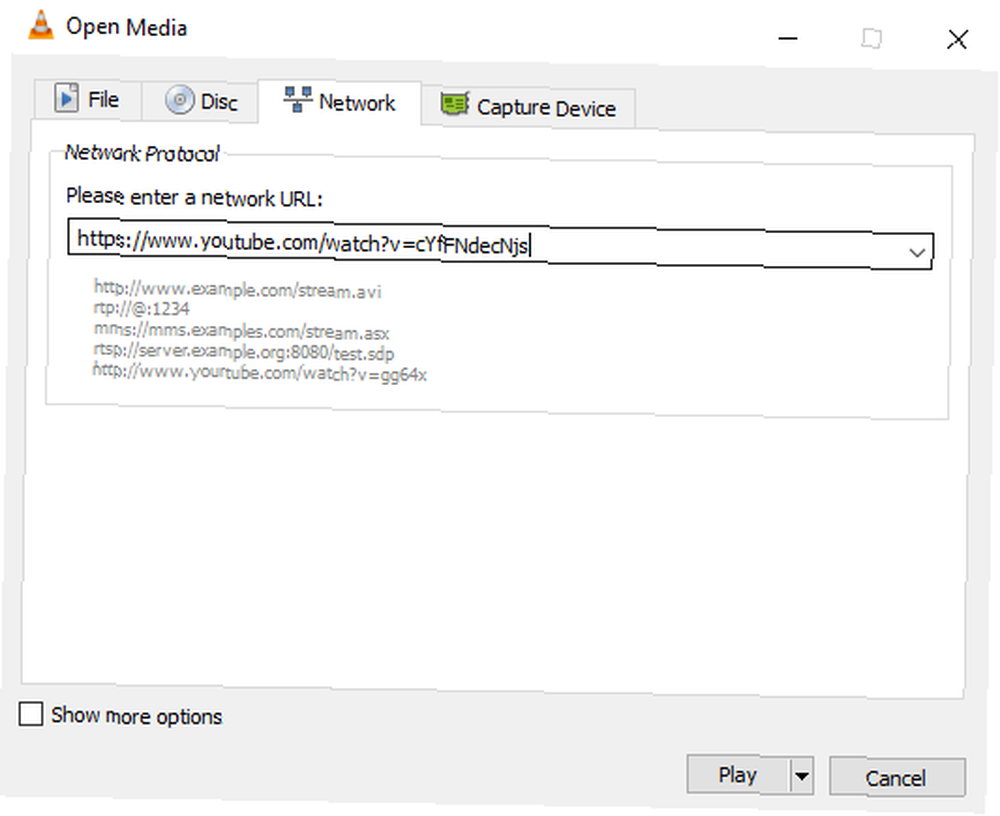
Bir videoyu yerel sürücünüze indirmek istiyorsanız, birkaç ilave adım atmanız gerekir. Şu yöne rotayı ayarla Araçlar> Codec Bilgisi ve metni yer Ekranın altındaki kutu.
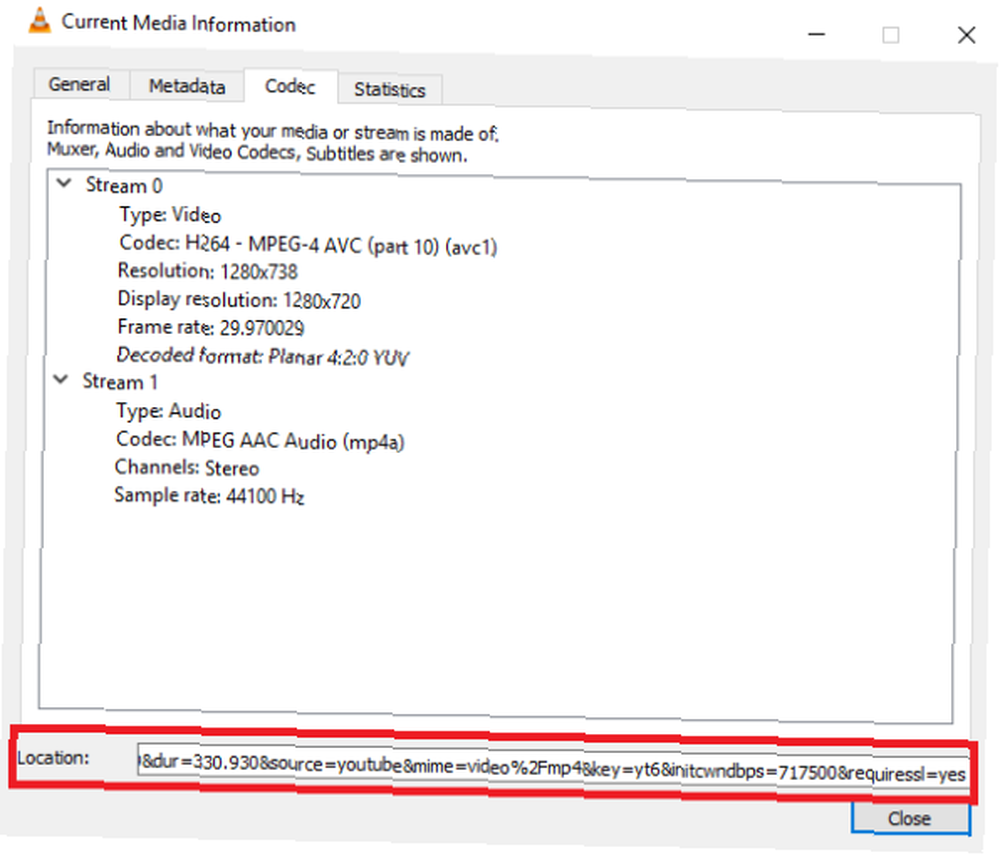
Metni tarayıcınıza yapıştırın, video oynatılmaya başlar. Sağ tıklayın ve seçin Videoyu Farklı Kaydet yerel olarak kaydetmek için.
Aşağıdaki örnekte MakeUseOf kanalında Elephone Elecam 360'ı incelerken kendi James Bruce'umuzu görebilirsiniz..
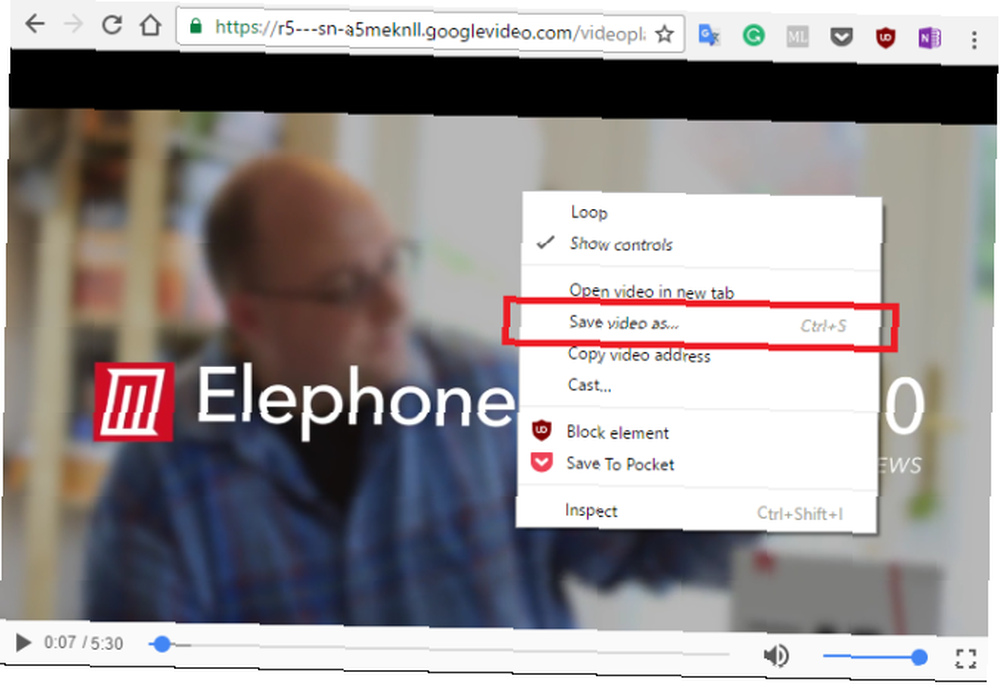
Bu yöntem, web tabanlı bazı indiricilerin kullanımından daha zahmetli olabilir, ancak aynı zamanda çok daha güvenilir ve çok daha güvenlidir..
2. Podcast’lere abone olun
VLC tam özellikli ve çok güçlü bir podcast yöneticisi Windows PC'niz için En İyi 6 Podcast Yöneticisi Windows PC'niz için En İyi 6 Podcast Yöneticisi Windows PC'de podcast dinlemenin en iyi yolu nedir? Bunları sıraya koymak ve başlamak için bu podcast yöneticilerinden birini seçin. .
Podcast menüsüne erişmek için Görünüm> Oynatma Listesi ve siz gelinceye kadar aşağı kaydırın Podcast (altında listelenmiştir Internet alt bölüm).
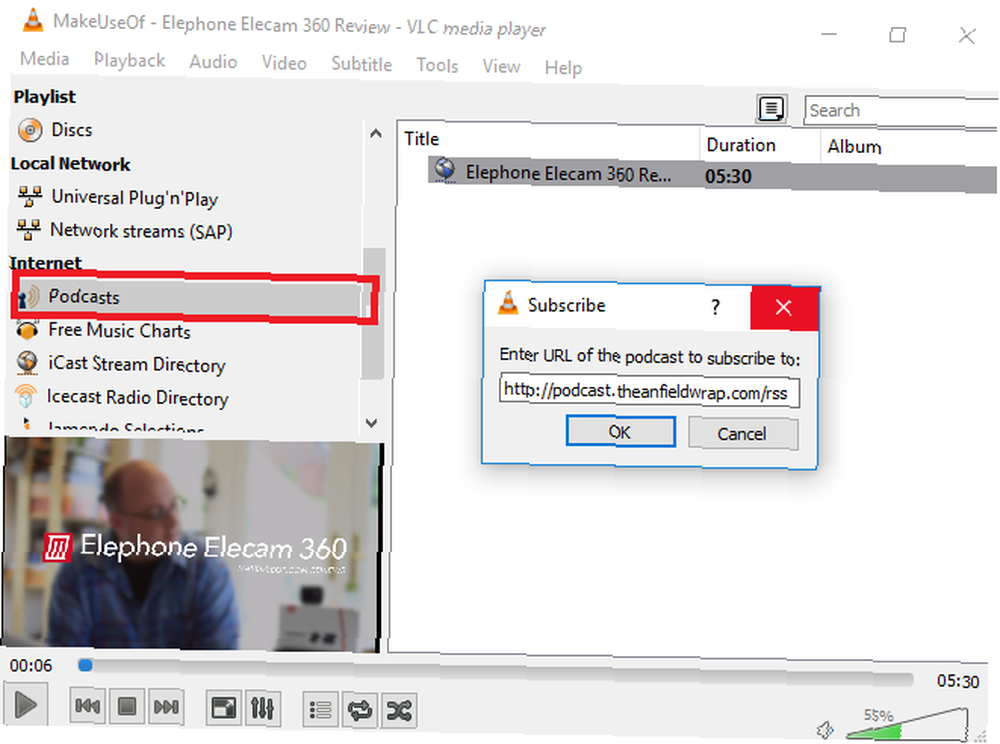
Bir podcast eklemek için RSS beslemesini bilmeniz gerekir. Podcast'in URL’sinden emin değilseniz, onu sizin için çıkaracak çok sayıda web sitesi vardır. Tıkla + podcast'i abonelik listenize eklemek için.
Uygulamaya, ilgili herhangi bir sanat eseri ile birlikte, önceki tüm bölümleri bulacaksınız. Dinlemeye başlamak için bunlardan birine çift tıklayın..
3. İnternet Radyo İstasyonlarını Dinleyin
Podcast'lere ek olarak, VLC ayrıca internet radyo istasyonlarını dinlemenizi sağlar. Audials ile Ücretsiz İnternet Radyosu Dinle & Kaydet Dinleyin & Audials ile Ücretsiz İnternet Radyosu Dinleyin İnternet radyo dinlemek ve ücretsiz şarkı kaydetmek ister misiniz? Sağlam bir podcast oynatıcı ister misiniz? Android için Audials uygulamasını deneyin. . Onları Hatırla? Pandora ve Spotify Spotify ile Apple Music ile Google Play Müzik arasındakilerden önce kullandığımız şeydi. Hangisi En İyi? Spotify vs. Apple Music vs. Google Play Müzik: Hangisi En İyisidir? Etrafta çok fazla müzik akışı hizmeti olsa da, diğerlerinin üstünde üç ana durak vardır: Spotify, Apple Music ve Google Play Müzik. Ama hangisi en iyisi? geldi.
Özelliğe podcast'lerle aynı şekilde erişirsiniz - Görünüm> Oynatma Listesi ve Icecast Radio Directory adlı girişi bulana kadar aşağı kaydırın..
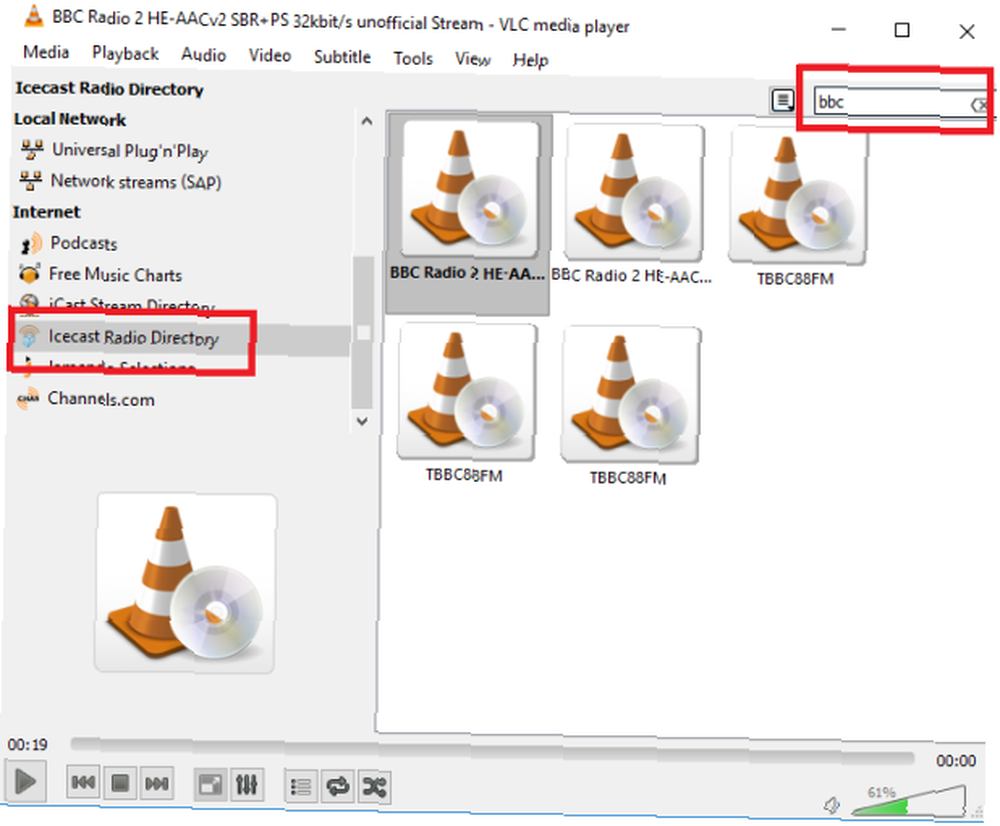
Podcast’lerin aksine, URL’yi biliyorsanız, elle besleme eklemeye ek olarak, VLC uygulamasının içinden de istasyonları arayabilirsiniz. Sorgunuzu sağ üst köşedeki arama kutusuna girin.
Yukarıdaki örnekte BBC Radio 2 için aradığımı görebilirsiniz. İstediğiniz radyo istasyonunu dinlemeye başlamak için sonuca çift tıklayın..
4. Masaüstünüzü Kaydedin
Ekranınızı kaydetmek istemenizin sayısız nedenleri var Bu 12 Harika Screencasting Uygulaması ile Masaüstünüzü Kaydedin Bu 12 Harika Screencasting Uygulaması ile Masaüstünüzü Kaydedin Masaüstünüzü kaydetmeniz mi gerekiyor? Neyse ki, screencasting uygulamaların düşündüğünüzden daha yaygın olduğunu göreceksiniz. İşte en iyi ücretsiz olanlardan bazıları. . En yaygın kullanılanlardan bazıları, bir sunum için bir ekran spikeri oluşturma ve masaüstünüzü ağ üzerinden canlı yayınlamanızı içerir.
Kaydı başlatmak için Medya> Yakalama Cihazını Aç ve seç Masaüstü açılır menüden.
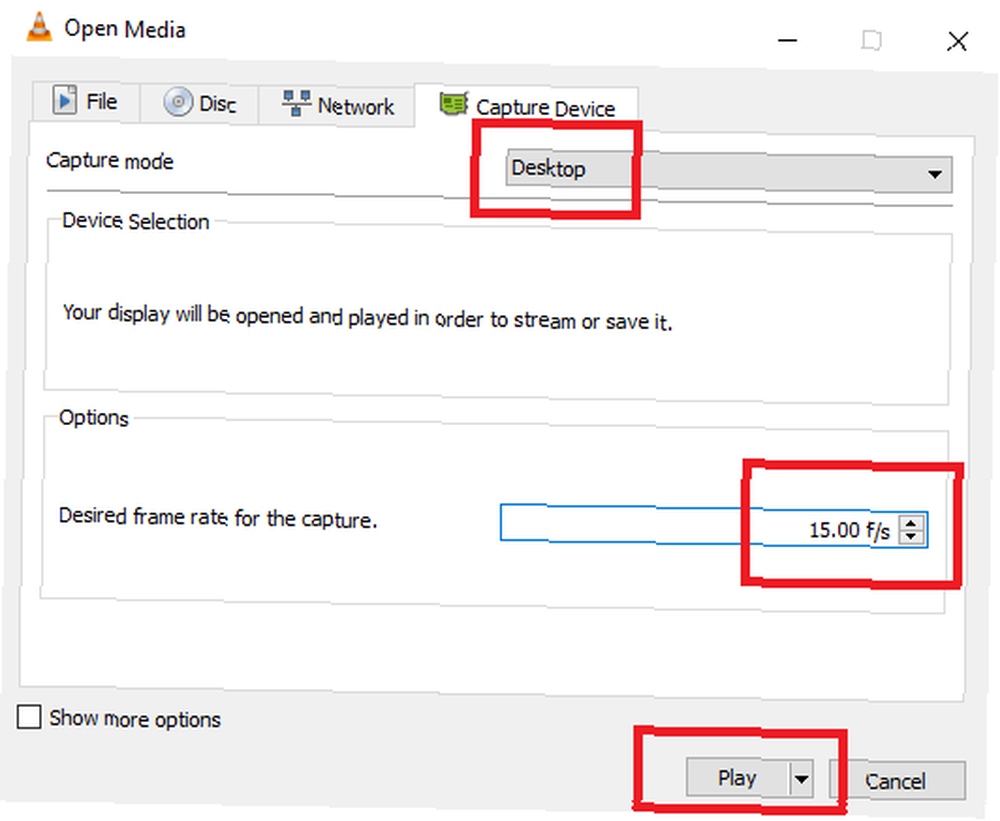
Tercih ettiğiniz kare hızını seçebilirsiniz. Sadece masaüstünüzü kaydediyorsanız, 15 fps yeterli olmalıdır. Hızlı tempolu hareket için 30 fps'ye yükseltin.
Son olarak, yanındaki açılır oku tıklayın Oyun ve seç Dönüştürmek.
Bir sonraki ekranda ihtiyacınız olan dosya biçimini seçin (çoğu kullanım için varsayılan Video - H.264 + MP3 (MP4) gayet iyi) ve çıktınızı kaydetmek istediğiniz yer. Hazır olduğunda, vur başla.
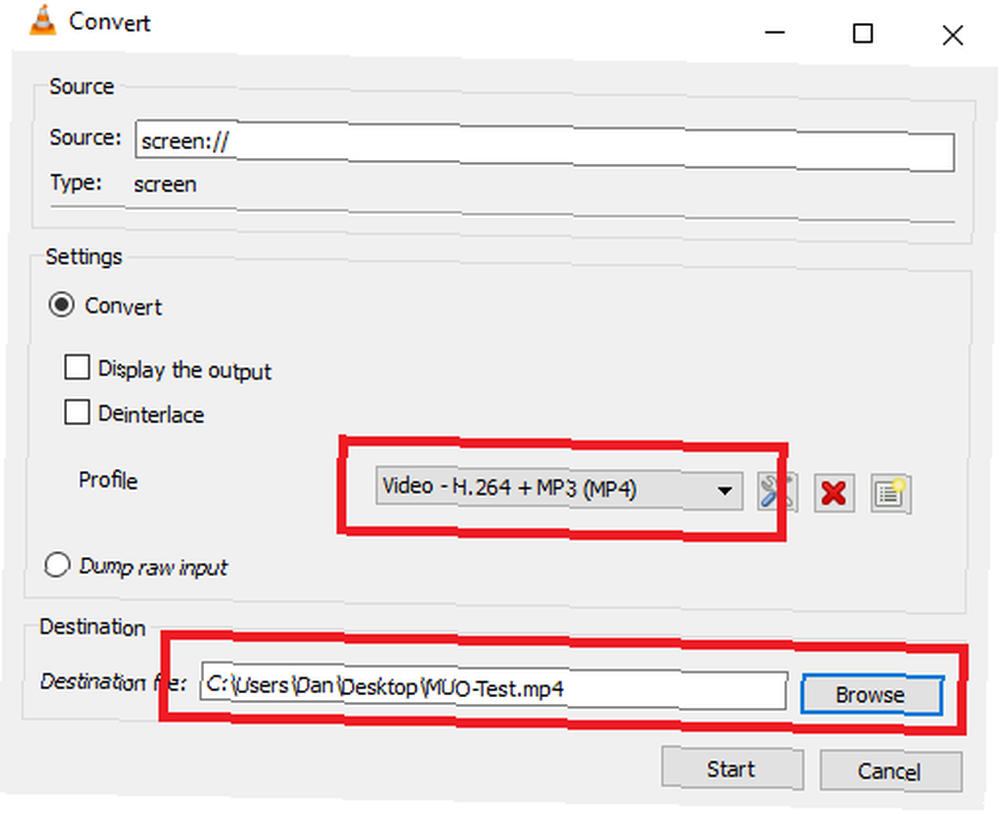
VLC sessizce arka planda kayıt yapacaktır. İşiniz bittiğinde uygulamaya geri dönün ve durdurmak.
5. Video Dosyalarını Dönüştürme
Video dönüştürmek için ek bir yazılıma ihtiyacınız yoktur 2 iTunes'a Video Eklemek için AVI ve MKV Dosyalarını Dönüştürmek İçin 2 Yol 2 iTunes'dan Video Eklemek için AVI ve MKV Dosyalarını Dönüştürmek için 2 Yol iTunes, yalnızca MP4 ve QuickTime formatındaki video dosyalarını destekler. Video dosyalarını iTunes tarafından tanınan biçimlere dönüştürmek için güvenilir, açık kaynaklı ve platformlar arası yazılımın nasıl kullanılacağını gösteriyoruz. farklı bir formata VLC mevcut olan her şey kadar iyidir.
İşlemi başlatmak için Medya> Dönüştür / Kaydet. Tıkla Eklemek dosyanızı seçmek için düğmesine, ardından Dönüştürmek sağ alt köşedeki açılır kutudan.
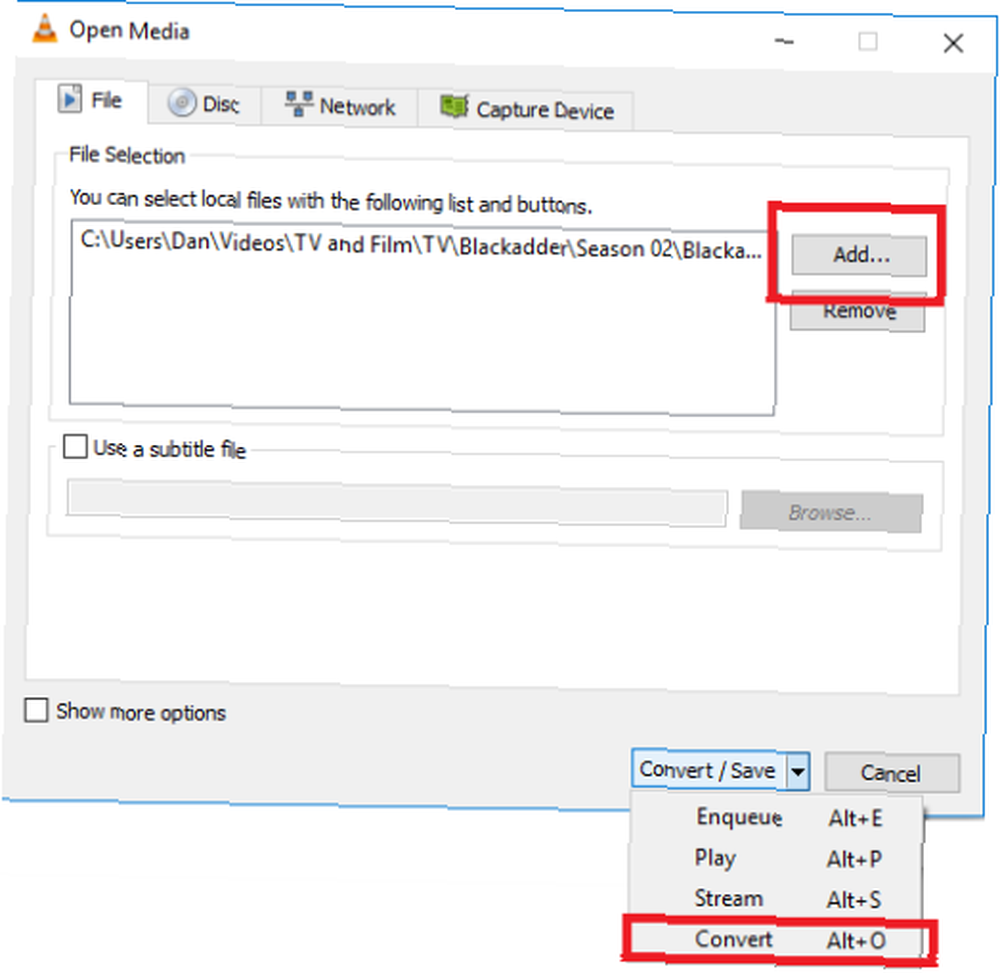
Sonraki ekranda, dönüştürmek istediğiniz dosya türünü seçin ve dosyaya altında bir ad ve konum verin. Hedef. Son olarak, tıklayın başla.
6. ASCII Karakterlerinde Video Oynatma
Bitirmek için iç teknik uzmanınız için sizi bir taneyle bırakacağım. Verilmiş, ASCII oynatma özellikle kullanışlı değil, ancak bu kesinlikle harika değil anlamına gelmez!
Açıldığında, herhangi bir video ASCII karakterleri olarak oynatılacaktır. En azından, arkadaşlarının video dosyalarının bozuk olduğunu düşünmeleri için kandırmak için harika bir yol..
Özelliği kullanmak için Araçlar> Tercihler> Video. Seçmek Renkli ASCII Art Video Çıkışı yanındaki açılır menüden Çıktı.
Değişikliklerin etkili olması için VLC uygulamasını yeniden başlatın.
Makalenin başındaki videoyu hatırladın mı? İşte aynı görüntülerin ASCII versiyonu:
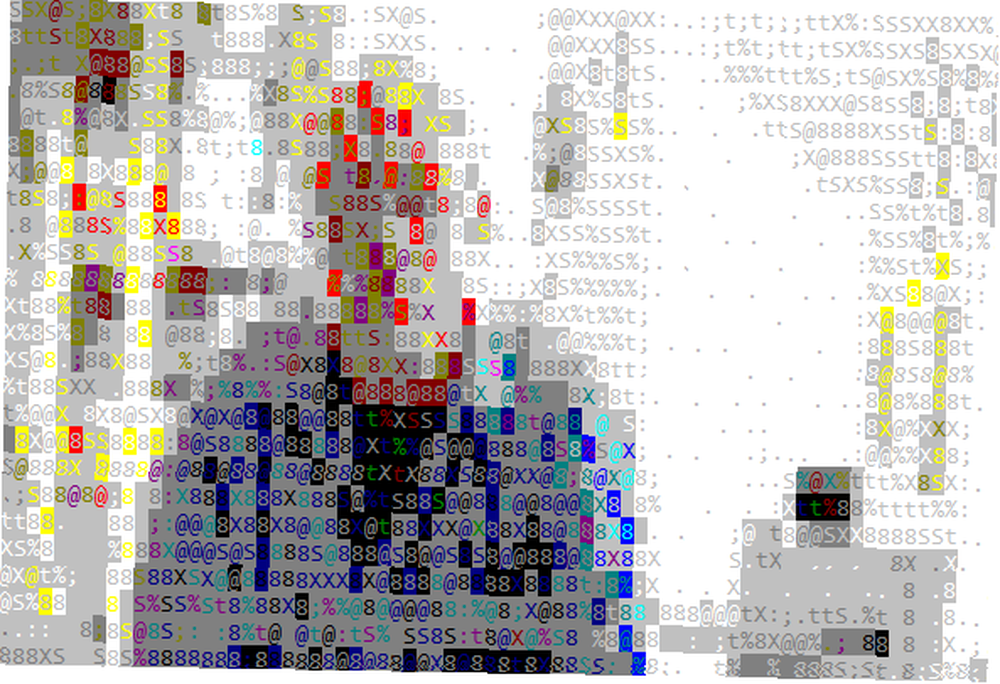
Değiştir Çıktı geri ayarı Otomatik normal oynatmaya dönmek için.
Ne Güzel Özellikler Biliyorsunuz?
Umarız bu ipuçları VLC yazılımının engin potansiyeli hakkında size fikir vermiştir..
Elbette, gidip kendiniz keşfetmeniz için daha pek çok şey var. Örneğin, Windows'ta bir video masaüstü arka planı oluşturmak, bir tarayıcıdan video oynatmayı uzaktan kontrol etmek veya senkronize olmayan altyazıları düzeltmek için uygulamayı kullanabileceğinizi biliyor muydunuz veya VLC Media Player'da Senkronizasyon Altyazıları Nasıl Düzeltilir? Dışı Altyazıları VLC Media Player'da Nasıl Düzeltebilirim VLC Media Player'da altyazı gecikmelerini artırmak veya azaltmak kolaydır; bu, düzgün bir şekilde senkronize edilmemiş altyazıları düzeltir. ?
VLC'nin potansiyelini nasıl en üst düzeye çıkardığınızla ilgili daha fazla şey duymak isteriz. Kullandığınız en havalı kullanılmamış numara nedir? VLC'nin çalışmasını istediğiniz şekilde çalışmasını sağlamak için hangi ayarları düzenliyorsunuz??
Her zaman olduğu gibi, düşüncelerinizi, önerilerinizi ve ipuçlarınızı aşağıdaki yorumlarda bırakabilirsiniz. Hepsini okuduk ve bazen cevaplamak için zaman ayırıyoruz.











